
资源简介
常见问题
文件下载
评论留言
Transmit For Mac v5.11.3 是黑苹果社区搜集的一款功能强大的SFP/FTP客户端,小编在日常维护社区的时候就经常使用这款Mac软件,也是小编必备的一款网络工具,Transmit主要功能包括FTP、SFTP、WebDav等文件传输协议、云存储、SSH等服务。它是一个高效、稳定并且易于使用的文件传输工具。
软件截图
Transmit For Mac是一款功能强大的FTP客户端,它使得文件传输变得轻松简单。无论您是需要大量文件传输的专业人士,还是只是希望在Mac与其他设备之间进行简单的文件传输,Transmit For Mac都是您的理想选择。它的高效、简易性和强大的功能,无疑将大大提升您的工作效率。
Viper FTP For Mac v6.7.0 是黑苹果社区搜集的一款专业的FTP文件传输工具,这款Mac软件提供完整的F...
432823
软件特色
- 支持多种传输协议:Transmit不仅支持FTP协议,还支持SFTP、WebDAV、Amazon S3、Google Cloud Storage等多种文件传输协议,可以满足不同用户的需求。
- 自定义设置:Transmit支持用户自定义各种传输设置,包括传输方式、文件大小限制、缓存策略、安全设置等,可以根据用户的需求进行设置。
- 文件同步:Transmit支持文件同步功能,可以自动比对本地文件和远程服务器上的文件,进行同步操作,非常方便。
- 文件管理:Transmit内置文件管理器,可以方便地对本地和远程服务器上的文件进行管理和操作。
- 快速连接:Transmit提供了一个快速连接功能,可以保存FTP连接信息,快速连接到FTP服务器,提高工作效率。
软件介绍 sFTP Client For Mac v3.1.3是由黑苹果社区搜集的一款专业的SSH网络传输工具,使用sFTP...
8074102
更新内容
Version v5.11.3:
- S3:修复了某些配置下复制、移动或重命名文件夹的问题
- 解决了替换本地文件或文件夹会在名称后添加“2”的问题。
Version v5.11.2:
- 修复了重命名和创建文件夹时发生的崩溃问题
- 列视图:解决了重命名文件夹时焦点可能意外改变的问题。
Version v5.11.1:
- S3:增加了对大于 5 GB 的文件重命名的支持
- DreamObjects:更新了默认连接地址
- 使用键盘快捷键打开文件夹现在可以正常工作
- 解决了将文件拖出 Transmit 时可能发生的崩溃
- 列视图:解决了显示上下文菜单时可能出现的崩溃
- 列视图:修复了导致选择意外改变的问题
- SFTP:当尝试列出没有适当权限的文件夹时,现在会显示有用的错误
- 工作区:修复了无法通过工具栏按钮关闭“获取信息”侧边栏的问题
改进
固定的
Version v5.11.0:
- 解决了在图标视图中右键单击时可能发生的崩溃
- 列视图:导航和选择的改进
- 列视图:更改为更大的字体大小可以正确更新行高
固定的
Version v5.10.9:
- 解决了生成 SSH 密钥或执行文件同步操作时可能导致崩溃的问题
Version v5.10.8:
- 解决了生成 SSH 密钥或执行文件同步操作时可能导致崩溃的问题
Version v5.10.6:
- 列视图:解决了刷新文件或使用快速查看时可能发生的崩溃
- 设置:“Windows 打开方式”配置现在在修改后保存。
- SFTP:解决了 Transmit 在未来版本的 macOS 中无法记住 SSH 主机密钥的问题
- 修复某些应用无法粘贴从 Transmit 复制的远程文件路径的问题
- 在 Transmit 中复制远程文件后,“Microsoft Azure 存储资源管理器”不再意外崩溃
固定的
Version v5.10.5:
- OneDrive:增加了浏览共享文件夹的支持
- 添加了从上下文菜单打开新传输窗口的选项
- 文件浏览器:改进了没有“日期”或“大小”属性的项目的排序
新的
改进
Version v5.10.4:
- 此版本包含 CVE-2023-48795 的安全修复程序,该修复程序可能允许攻击者降低 SSH 连接的安全性
Version v5.10.3:
- 创建新的 Droplet 现在可以按预期工作
- 解决了从 Nova 和 Transmit 导入服务器的问题
- 选项卡和工具栏图标不再在较小的窗口宽度下隐藏
- 修复了传输文件时确认声音无法按预期播放的情况
- 在某些情况下,鼠标事件不再通过文件同步表传递
- 改进了使用“深色”系统外观和“允许窗口中的壁纸着色”时位置栏的外观
Version v5.10.2:
- 在 ODB 外部编辑器中关闭后,本地文件不再被删除
Version v5.10.1:
- 修复了在外部编辑器中保存更改时潜在的崩溃
- 在某些情况下过滤远程文件时不再显示权限错误
- FTP:添加了连接到错误宣传 EPSV 支持的服务器的解决方法
- FTP:解决了下载没有修改日期的文件时潜在的崩溃问题
Version v5.10.0:
- 添加了对以下 AWS S3 存储区域的支持:
- 海得拉巴 (ap-south-2)
- 雅加达 (ap-southeast-3)
- 墨尔本 (ap-southeast-4)
- 西班牙 (eu-south-2)
- 特拉维夫 (il-central-1)
- 阿联酋 (me-central-1)
- 苏黎世 (eu-central-2)
- FTP:如果需要,添加了一个设置以在上传文件时保留秒数
- SFTP:添加了设置和修改远程文件特殊权限的功能
Version v5.9.2:
ftp+tls://添加了对从命令行打开 URL 的支持- S3:根据用户请求将文件移动到具有不同 ACL 的目的地时删除的对话框
- 图标视图中显示的本地文件现在显示缩略图预览
- 解决了执行远程到本地文件同步时可能发生的崩溃
- 在窗口之间移动断开连接的远程选项卡不再意外触发自动连接
- 解决了取消包含大量文件的大型传输时可能挂起的问题
- S3:从信息侧边栏更改文件权限不再可能被文件导航中断
- S3:在某些情况下,许多文件的传输不再因“打开的文件太多”错误而终止
- B2:名称包含的空子文件夹
/不再显示为包含它们自己,递归地 - AppleScript:解决了“连接到地址”命令不会使用被动模式进行 FTP 连接的问题
- 各种化妆品修复和改进
新的
改进
固定的
1、如遇打开下载文件需要密码为:osx.cx
2、最近有用户反馈提取码错误:将提取码后面的空格去掉。
3、Mac软件分为app和PKG两种格式,app格式的软件直接拖拽到Applications即可完成安装,PKG格式双击安装即可完整完成。
- 每个
DMG包中都提供了一个已损坏修复脚本工具,您可以先尝试使用这个工具进行修复后在打开。 - 使用这个小工具修复:Sentinel
- 给
终端添加完整磁盘权限。 - 打开
终端,拷贝粘贴这个命令:sudo spctl --master-disable;sudo spctl --global-disable;killall -9 "System Preferences";killall -9 "System Settings";open "x-apple.systempreferences:com.apple.preference.security?Security"
,然后在
系统偏好设置/隐私与安全性/安全性/任何来源选择该选项。 - 打开终端,输入命令
sudo /usr/bin/xattr -rd com.apple.quarantine "/Applications/APP NAME.app"
把命令里面的
APP NAME替换成需要操作的APP。 - 使用
访达(Finder )前往/Applications(应用程序)找到要打开的程序, 然后按住Control(或 Ctrl)⌃,点击程序图标,然后从弹出的菜单中选择 “打开“。或者使用鼠标右键点击目标软件,在弹出的菜单中选择 “打开“。 - 如果还不打可以到
隐私与安全性–安全性查看是否有仍要打开的选项, 点击仍要打开.如下图一样,您也可以打开任何来源,地址:https://zzmac.com/installxxx-app-erro.html
8、打开终端,输入命令
sudo defaults write /Library/Preferences/com.apple.security.libraryvalidation.plist DisableLibraryValidation -bool true
9、有些Mac软件需要关闭SIP,关闭SIP的方法:详情:https://zzmac.com/macos-close-sip.html
10、解决TNT破解的Mac软件退出或不能运行问题:https://zzmac.com/fix-tnt-crack-app.html
11、本站Mac软件不能更新,一旦更新,破解就失效!需要更新请卸载老版本,卸载工具强烈建议使用App Cleaner,卸载后重新下载最新版安装即可!
您无权限查看文件下载链接!


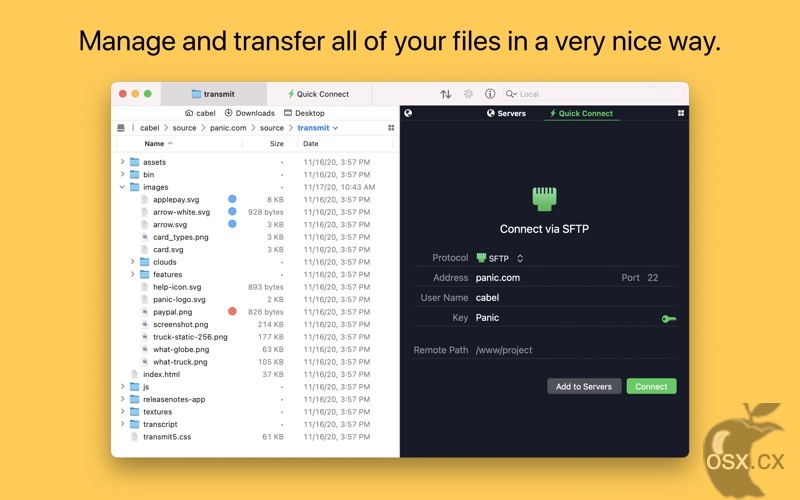
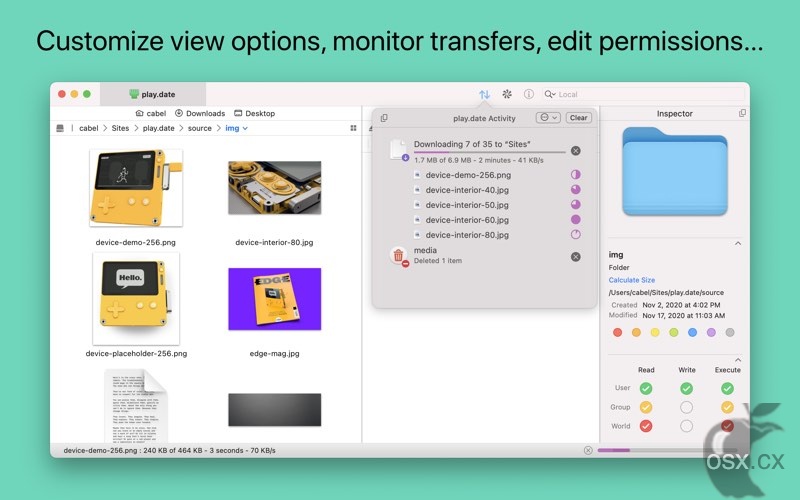
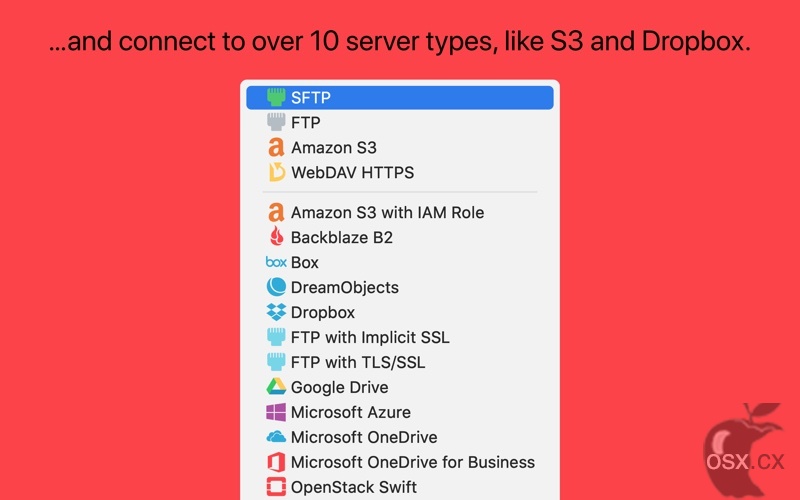
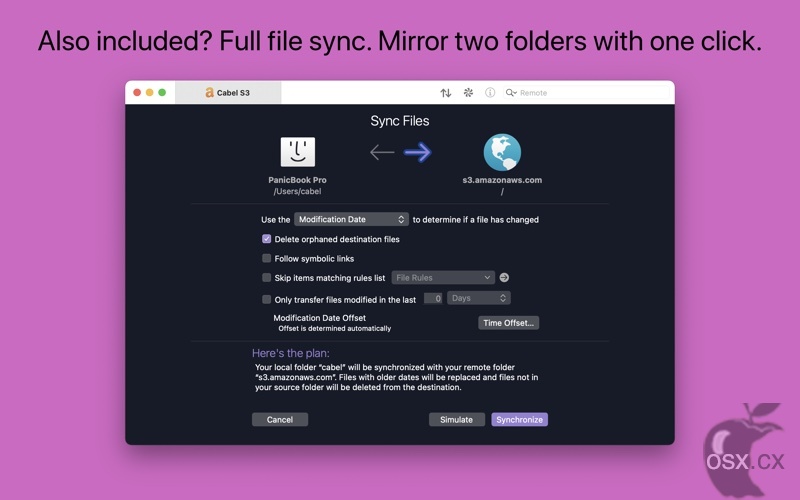
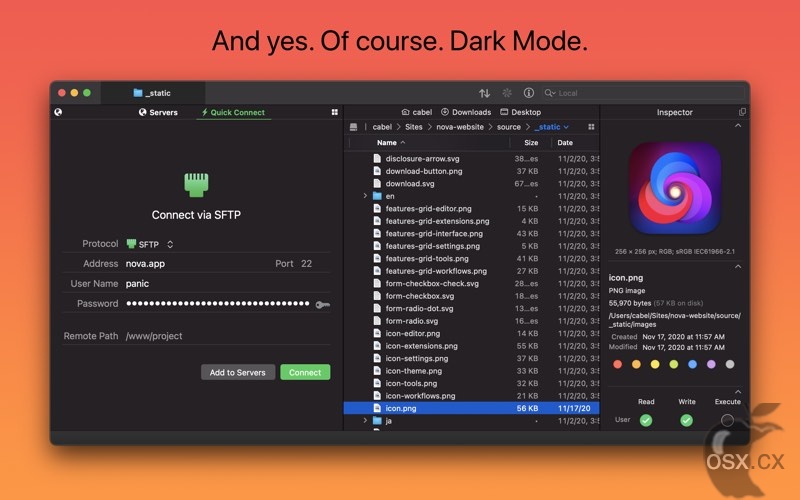
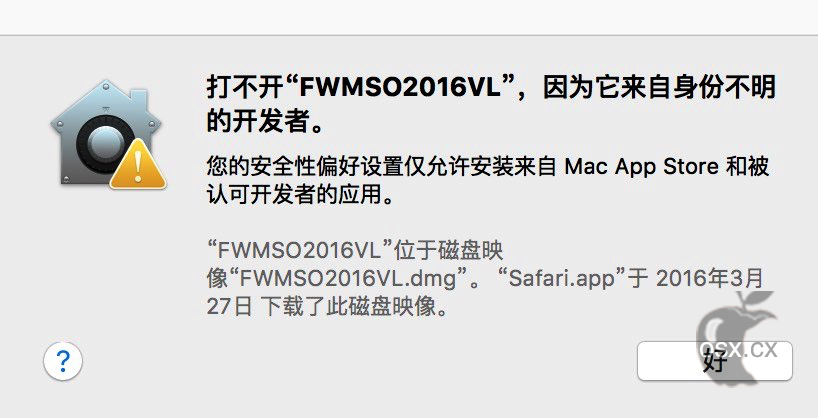
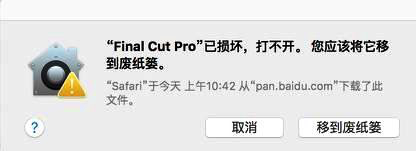
6F
登录回复
感谢分享
5F
登录回复
感谢分享
4F
登录回复
感谢分享
3F
登录回复
感谢分享
2F
登录回复
感谢感谢
1F
登录回复
感谢感谢